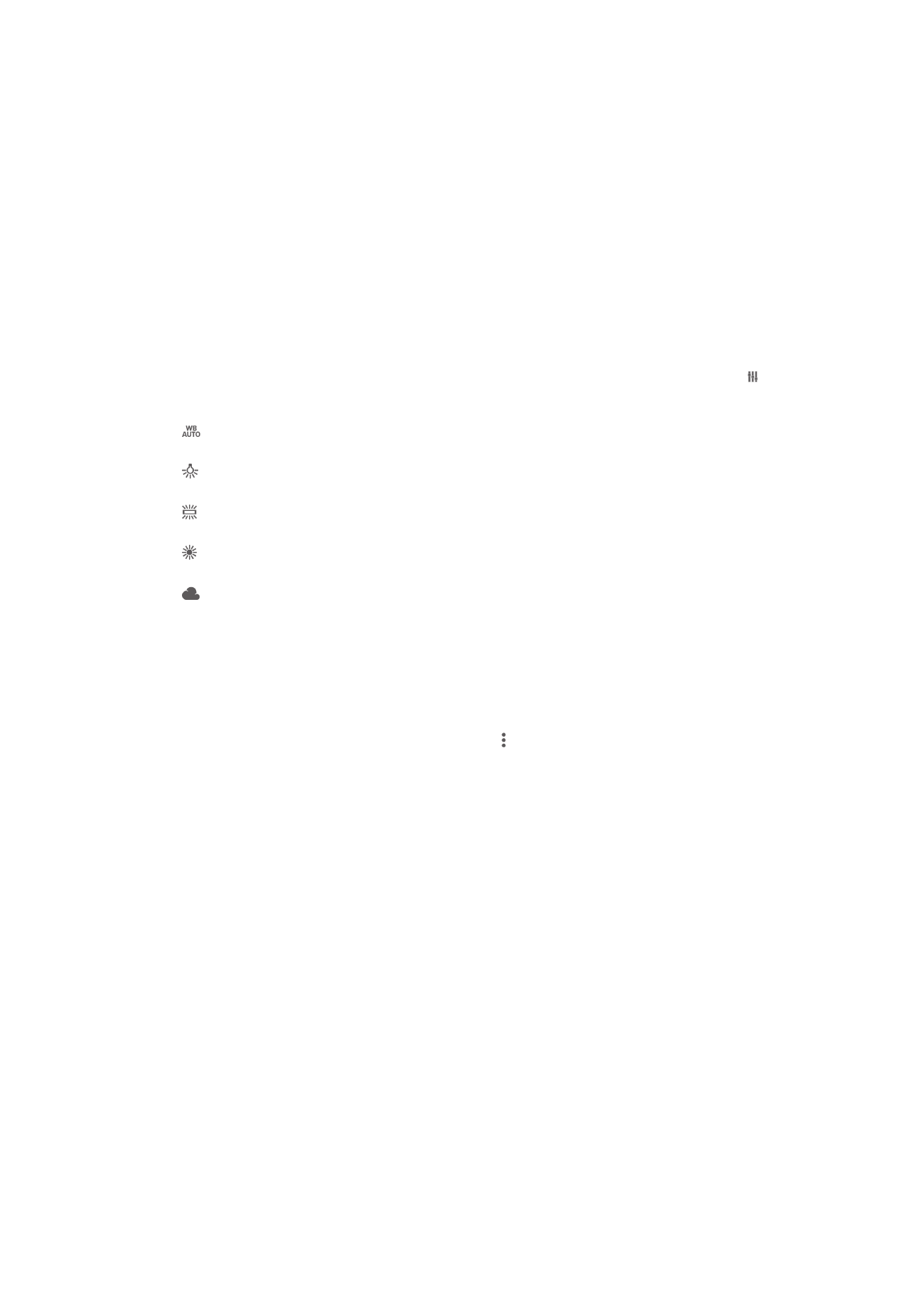
Einstellungen der Fotokamera
So passen Sie die Einstellungen der Fotokamera an:
1
Aktivieren Sie die Kamera.
2
Um alle Einstellungen anzuzeigen, tippen Sie auf .
3
Wählen Sie die Einstellung, die Sie anpassen möchten, und nehmen Sie dann die
gewünschte Änderung vor.
Einstellungen der Fotokamera im Überblick
Auflösung
Sie können zwischen mehreren Auflösungen und Seitenverhältnissen wählen, bevor Sie
ein Foto aufnehmen. Ein Foto mit höherer Auflösung benötigt mehr Speicherplatz.
8MP
3264×2448(4:3)
Auflösung von 8 Megapixel mit einem Seitenverhältnis von 4:3. Geeignet für Fotos, die nicht im
Breitbildformat angezeigt oder in hoher Qualität ausgedruckt werden sollen.
5MP
3104×1746(16:9)
Bildgröße 5 Megapixel mit einem Seitenverhältnis von 16:9. Geeignet für Fotos, die nicht im Breitbildformat
angezeigt oder in hoher Qualität ausgedruckt werden sollen.
2MP
1920×1080(16:9)
Auflösung von 2 Megapixel mit einem Seitenverhältnis von 16:9. Geeignet für Fotos, die auf Bildschirmen im
Breitbildformat angezeigt werden sollen.
2MP
1632×1224(4:3)
94
Dies ist eine Internetversion dieser Publikation. © Druckausgabe nur für den privaten Gebrauch.
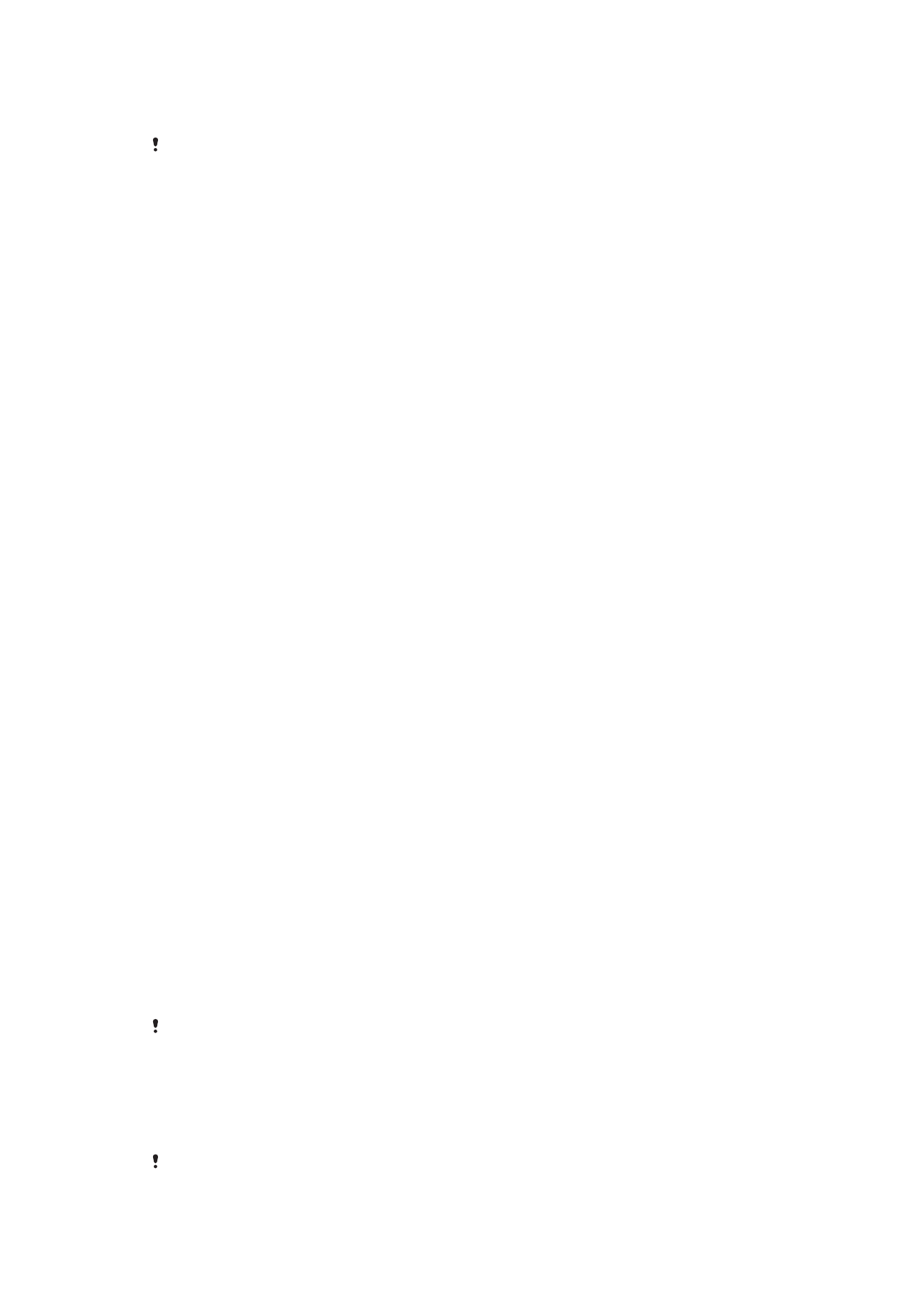
Auflösung von 2 Megapixel mit einem Seitenverhältnis von 4:3. Geeignet für Fotos, die nicht im
Breitbildformat angezeigt oder in hoher Qualität ausgedruckt werden sollen.
Diese Einstellung ist nur im Aufnahmemodus
Manuell verfügbar.
Selbstauslöser
Mit dem Selbstauslöser ist es möglich, ein Foto aufzunehmen, ohne das Gerät in der
Hand zu halten. Verwenden Sie diese Funktion für Selbstporträts oder für Gruppenfotos,
auf denen jeder erscheinen soll. Auch ein Verwackeln der Aufnahme kann durch
Verwenden des Selbstauslösers vermieden werden.
Ein (10 Sekunden)
Ein Foto wird mit einer Verzögerung von 10 Sekunden aufgenommen, nachdem Sie auf den
Kamerabildschirm getippt haben.
Ein (2 Sekunden)
Ein Foto wird mit einer Verzögerung von 2 Sekunden aufgenommen, nachdem Sie auf den Kamerabildschirm
getippt haben.
Ein (0,5 Sekunden)
Ein Foto wird mit einer Verzögerung von einer halben Sekunden aufgenommen, nachdem Sie auf den
Kamerabildschirm getippt haben.
Aus
Sobald Sie auf den Kamerabildschirm tippen, wird das Foto aufgenommen.
Smile Shutter™
Verwenden Sie Smile Shutter™-Funktion, um vor der Aufnahme des Fotos festzulegen,
auf welche Art Lächeln die Kamera reagieren soll.
Fokusmodus
Die Fokusfunktion bestimmt, welcher Teil eines Fotos scharf dargestellt wird. Wenn der
kontinuierliche Autofokus eingeschaltet ist, passt die Kamera den Fokuspunkt fortlaufend
an, sodass der Bereich innerhalb des Fokusrahmens scharf gestellt bleibt.
Einzel-Autofokus
Die Kamera stellt automatisch das ausgewählte Objekt scharf. Der kontinuierliche Autofokus ist eingeschaltet.
Berühren und halten Sie den Kamerabildschirm, bis der Fokusrahmen die Farbe ändert und anzeigt, dass das
Motiv scharf gestellt ist. Sobald Sie den Finger wegnehmen, wird das Foto aufgenommen.
Gesichtserkenn.
Die Kamera erkennt automatisch bis zu fünf menschliche Gesichter und kennzeichnet diese mit Rahmen auf
dem Bildschirm. Die Kamera stellt automatisch das nächst gelegene Gesicht scharf. Sie können auch
wählen, welches Gesicht scharf gestellt werden soll, indem Sie im Bildschirm darauf tippen. Wenn Sie auf den
Kamerabildschirm tippen, gibt ein farbiger Rahmen an, welches Gesicht ausgewählt und scharf gestellt ist.
Die Gesichtserkennung kann nicht in allen Szenentypen verwendet werden. Der kontinuierliche Autofokus ist
eingeschaltet.
Sensorfokus
Berühren Sie einen bestimmten Bereich auf dem Kamerabildschirm, um den fokussierten Bereich
festzulegen. Der kontinuierliche Autofokus ist ausgeschaltet. Berühren und halten Sie den Kamerabildschirm,
bis der Fokusrahmen die Farbe ändert und anzeigt, dass das Motiv scharf gestellt ist. Sobald Sie den Finger
wegnehmen, wird das Foto aufgenommen.
Objektverfolgung
Wenn Sie ein Objekt auswählen, indem Sie es im Sucher berühren, verfolgt die Kamera es.
Diese Einstellung ist nur im Aufnahmemodus
Manuell verfügbar.
HDR
Benutzen Sie die HDR-Einstellung (High Dynamic Range), um ein Foto bei starkem
Gegenlicht oder in Situationen mit scharfen Kontrasten aufzunehmen. HDR kompensiert
den Detailverlust und erstellt ein Bild, das sowohl dunkle als auch helle Bereiche darstellt.
Diese Einstellung ist nur im Aufnahmemodus
Manuell verfügbar.
95
Dies ist eine Internetversion dieser Publikation. © Druckausgabe nur für den privaten Gebrauch.
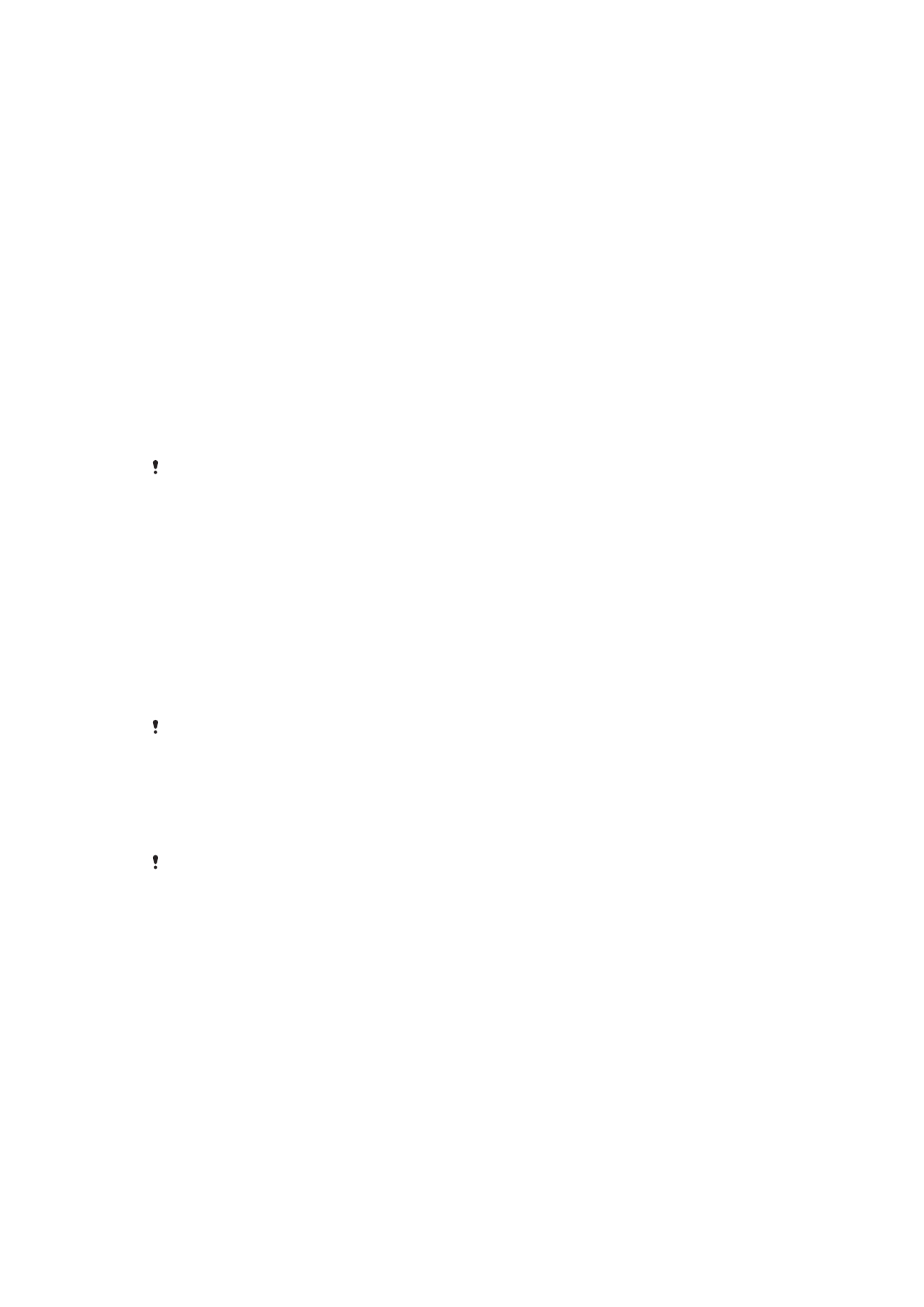
ISO
Sie können das Verwackeln von Bildern durch Dunkelheit oder sich bewegende Motive
reduzieren, indem Sie die ISO-Empfindlichkeit erhöhen. Wenn Sie selbst bei schlechten
Lichtverhältnissen ein gut beleuchtetes Bild aufnehmen möchten, dann können Sie die
ISO-Empfindlichkeit höher einstellen.
Automatisch
Stellt die ISO-Empfindlichkeit automatisch ein.
100
Stellt die ISO-Empfindlichkeit auf 100 ein.
200
Stellt die ISO-Empfindlichkeit auf 200 ein.
400
Stellt die ISO-Empfindlichkeit auf 400 ein.
800
Stellt die ISO-Empfindlichkeit auf 800 ein.
1600
Stellt die ISO-Empfindlichkeit auf 1600 ein.
Diese Einstellung ist nur im
Manuell Aufnahmemodus verfügbar.
Messung
Diese Funktion bewirkt eine ausgeglichene Belichtung, indem die Lichtmenge des
gewünschten Bilds gemessen wird.
Mitte
Die Belichtung wird auf die Mitte des Bildes eingestellt.
Durchschnitt
Die Belichtung wird auf der Grundlage der Lichtmenge des gesamten Bildes berechnet.
Spot
Die Belichtung wird in einem sehr kleinen Teil des Bildes angepasst, das Sie aufnehmen möchten.
Diese Einstellung ist nur im Aufnahmemodus
Manuell verfügbar.
Bildstabilisator
Beim Fotografieren ist es mitunter schwierig, das Gerät ruhig zu halten. Der Stabilisator
gleicht kleinere Bewegungen der Hand aus und sorgt so für eine bessere
Aufnahmequalität.
Diese Einstellung ist nur im Aufnahmemodus
Manuell verfügbar.
Vorschau
Sie können sich Fotos oder Videos gleich nach deren Aufnahme in einer Vorschau
anzeigen lassen.
Unbeschränkt
Die Vorschau des Fotos oder Videos wird gleich nachdem Sie es aufgenommen haben angezeigt.
5 Sekunden
Die Vorschau des Fotos oder Videos wird 5 Sekunden nachdem Sie es aufgenommen haben angezeigt.
3 Sekunden
Die Vorschau des Fotos oder Videos wird 3 Sekunden nachdem Sie es aufgenommen haben angezeigt.
Bearbeiten
Das Foto oder Video öffnet sich nach Aufnahme zur Bearbeitung.
Aus
Das Foto oder Video wird gespeichert, nachdem Sie es aufgenommen haben, und es wird keine Vorschau
angezeigt.
96
Dies ist eine Internetversion dieser Publikation. © Druckausgabe nur für den privaten Gebrauch.
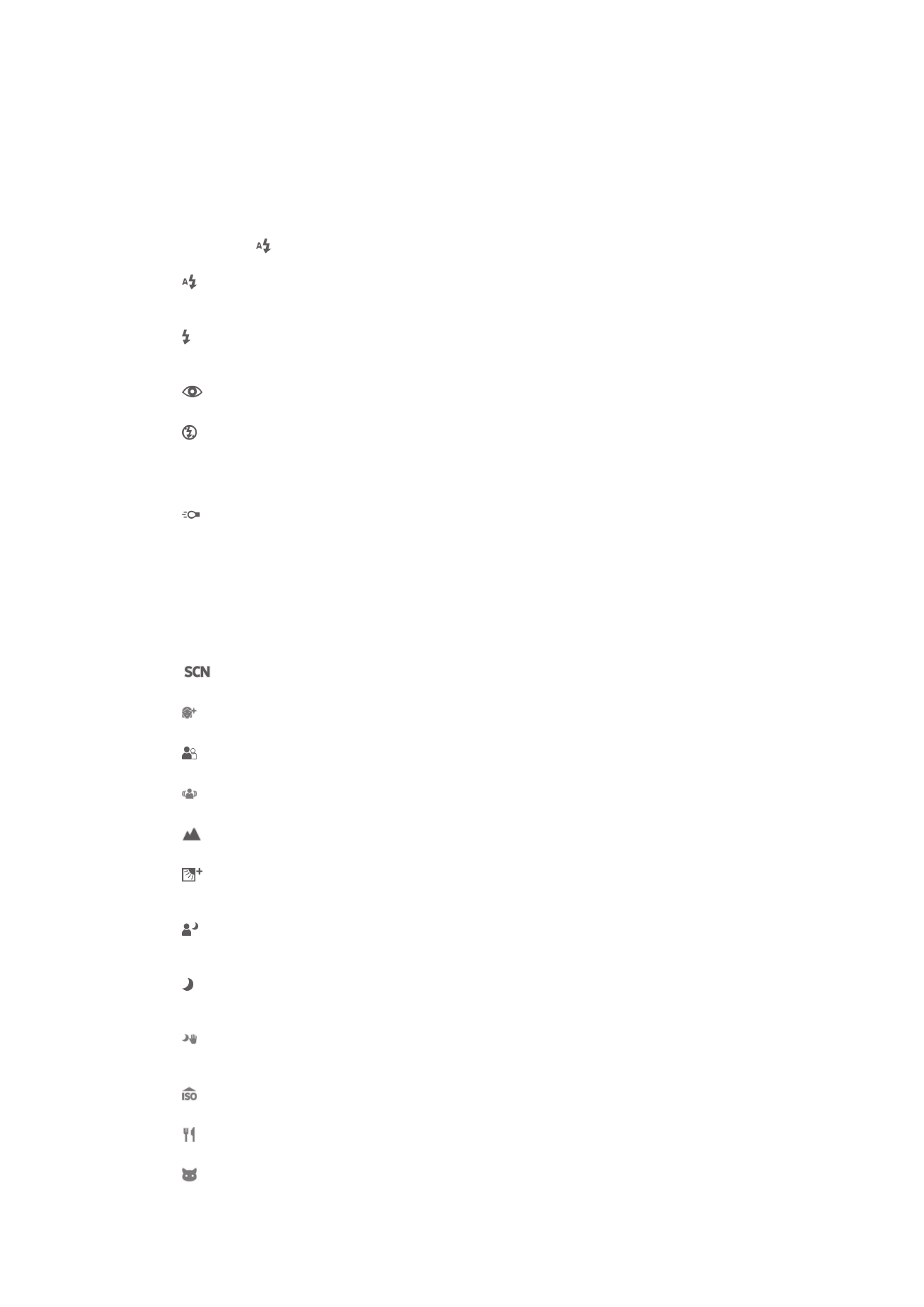
Gesichtserkennung
Sie können Gesichter mit der Kameraanwendung registrieren, damit die Kamera
automatisch auf diese Gesichter fokussiert, wenn sie im Sucher erfasst werden.
Blitz
Verwenden Sie den Blitz, wenn Sie Fotos unter schlechten Lichtbedingungen oder bei
Gegenlicht aufnehmen. Die folgenden Optionen sind verfügbar, wenn Sie auf das
Blitzsymbol auf dem Kamerabildschirm tippen:
Automatisch
Die Kamera stellt automatisch fest, ob aufgrund der Lichtbedingungen Blitzlicht verwendet werden
muss.
Aufhellblitz
Verwenden Sie diese Einstellung, wenn der Hintergrund heller ist als das Motiv. Mit dieser Einstellung
werden unerwünschte dunkle Schatten entfernt.
Rote-Augen-Korrektur
Reduziert rote Augen beim Fotografieren.
Aus
Der Blitz bleibt ausgeschaltet. Unter bestimmten Umständen lässt sich selbst bei schlechten
Lichtbedingungen eine höhere Bildqualität erzielen, wenn auf den Blitz verzichtet wird. Ein
verwacklungsfreies Foto erfordert bei Verzicht auf den Blitz eine ruhige Hand. Verwenden Sie den
Selbstauslöser, um verwackelte Aufnahmen zu vermeiden.
Taschenlampe
Beim Fotografieren wird der Blitz eingeschaltet.
Szenenauswahl
Mit den voreingestellten Szenen der Szenenauswahl können Sie die Kamera schnell für
gängige Situationen konfigurieren. Die Kamera legt verschiedene Einstellungen für Sie
fest, die der ausgewählten Szene entsprechen und optimale Fotos gewährleisten.
Aus
Die Szenenauswahl ist abgeschaltet. Fotos können manuell aufgenommen werden.
Soft Skin
Für verschönerte Fotos von Gesichern.
Soft Snap
Für Fotos vor einem matten Hintergrund.
Anti-Bew.unschärfe
Für weniger Wackeln der Kamera bei Aufnahmen in fast dunklen Umgebungen.
Landschaft
Verwenden Sie diese Einstellung für Landschaftsfotos. Entfernte Objekte werden scharf gestellt.
Gegenlicht-korrektur HDR
Zur Verbesserung der Details bei Aufnahmen mit hohem Kontrast. Die integrierte Gegenlichtkorrektur
analysiert das Bild und passt es für eine perfekt belichtete Aufnahme automatisch an.
Nachtaufnahme
Für Porträtaufnahmen bei Nacht oder in Umgebungen mit schlechtem Licht. Aufgrund der langen
Belichtungszeit muss die Kamera ruhig gehalten oder auf einer stabilen Oberfläche abgesetzt werden.
Nachtszene
Für Nachtaufnahmen oder in Umgebungen mit schwachem Licht. Aufgrund der langen
Belichtungszeit muss die Kamera ruhig gehalten oder auf einer stabilen Oberfläche abgesetzt werden.
Handgehalten bei Dämmerung
Für ohne Stativ bei schlechten Lichtverhältnissen aufgenommene Fotos mit weniger Rauschen und
Verwischen.
Hohe Empfindlichkeit
Für ohne Blitz bei schlechten Lichtverhältnissen aufgenommene Fotos. Ein Verwischen wird reduziert.
Gourmet
Für Aufnahmen von farbenfrohen Arrangements von Nahrungsmitteln.
Tiere
97
Dies ist eine Internetversion dieser Publikation. © Druckausgabe nur für den privaten Gebrauch.
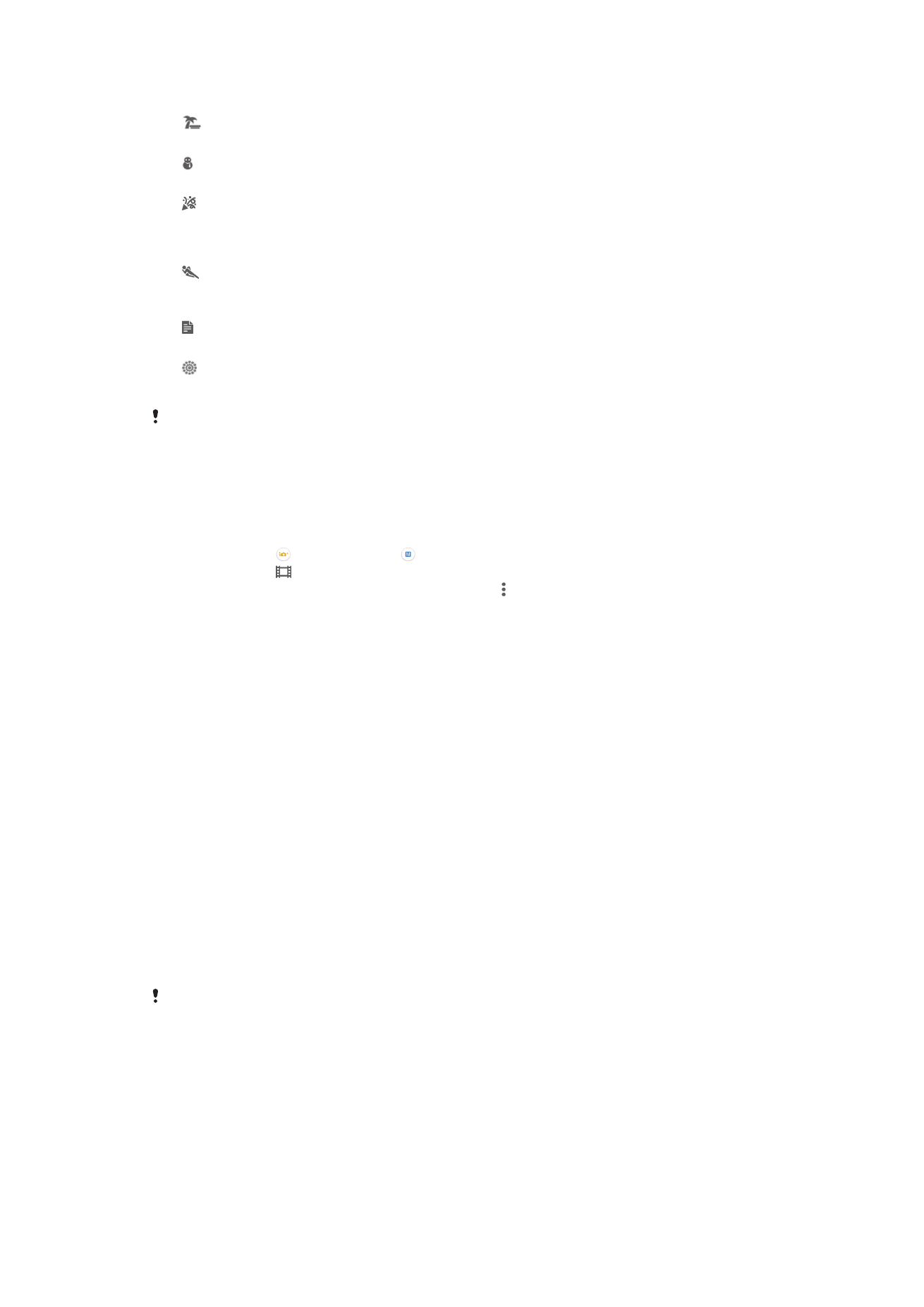
Für Fotos von Haustieren. Ein Verwischen und rote Augen werden reduziert.
Strand
Für Fotos vom Meer oder See.
Schnee
In hellen Umgebungen verwenden, um überbelichtete Fotos zu vermeiden.
Party
Für Fotos in Innenräumen mit geringer Beleuchtung. Diese Szene nimmt Hintergrundbeleuchtung in
Innenräumen oder Kerzenlicht auf. Aufgrund der langen Belichtungszeit muss die Kamera ruhig
gehalten oder auf einer stabilen Oberfläche abgesetzt werden.
Sport
Verwenden Sie diese Einstellung für Fotos von Objekten, die sich schnell bewegen. Die kurze
Belichtungszeit reduziert die Bewegungsunschärfe.
Dokument
Für Fotos von Text oder Zeichnungen. Der Kontrast der Fotos wird erhöht.
Feuerwerk
Für Fotos von Feuerwerken.
Diese Einstellung ist nur im Aufnahmemodus
Manuell verfügbar.